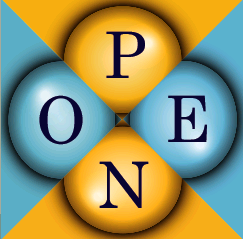OpenMX: Perbedaan antara revisi
WilsonLisan (bicara | kontrib) (paraphrasing hybrid mpi/omp dan format baru pilihan menjalankan komputasi) |
WilsonLisan (bicara | kontrib) (→Metode Menjalankan Komputasi: paraphrasing) |
||
| Baris 62: | Baris 62: | ||
'''#SBATCH --cpus-per-task='''''[isi-sesuai-keinginan]'' | '''#SBATCH --cpus-per-task='''''[isi-sesuai-keinginan]'' | ||
=='''Metode Menjalankan Komputasi'''== | =='''Metode Menjalankan Komputasi'''== | ||
User dapat | User dapat menjalankan OpenMX dengan pilihan metode: | ||
=== Batch Job === | |||
Menjalankan komputasi di [[Spesifikasi ALELEON Supercomputer#Spesifikasi%20Compute%20Node|compute node]] melalui manajemen Slurm kemudian user menunggu hingga selesai. Terdapat dua opsi tampilan yang dapat dipilih sesuai preferensi user: ''<small>(klik expand atau kembangkan)</small>'' | |||
{| class="wikitable mw-collapsible mw-collapsed" | {| class="wikitable mw-collapsible mw-collapsed" | ||
!Langkah Job Submission Slurm di Terminal | !Langkah Job Submission Slurm di Terminal | ||
Revisi per 18 Desember 2024 07.50
OpenMX adalah software package untuk simulasi material skala nano berdasarkan DFT (Density Functional Theories), norm-conserving pseudopotensials, dan pseudo-atomic localized basis functinons. OpenMX merupakan software tidak berbayar dengan lisensi GNU GPLv3.
Modul OpenMX
Berikut adalah detail versi OpenMX yang tersedia secara global di ALELEON Supercomputer:
| Versi | Nama modul | Modul
DEFAULT |
Dukungan hardware | |||
|---|---|---|---|---|---|---|
| CPU | GPU | OMP
Threading |
MPI
multi-node | |||
| 3.9.9 | openmx/3.9.9-GCC11.3-AOCL4.0 | V | V | - | V | V |
DATA.PATH pada File Input
User wajib mendefinisikan DATA.PATH berikut pada file input supaya OpenMX dapat berjalan. Daftar DATA.PATH per versi OpenMX lihat tabel di bawah.
DATA.PATH [data-path-OpenMX]
| Versi | DATA.PATH |
|---|---|
| 3.9.9 | /comp/openmx/3.9.9-GCC11.3-AOCL4.0/DFT_DATA19
|
Pilihan MPI atau Threading OpenMP untuk Menjalankan OpenMX
OpenMX di ALELEON Supercomputer dapat berjalan melalui paralelisasi MPI, OpenMP (OMP), atau keduanya (hybrid MPI/OMP) untuk menggunakan multi-core CPU dan multi-node. Admin menyerahkan keputusan kepada user untuk memilih metode paralelisasi melalui parameter Submit Script berikut:
- Penjelasan submit script lihat subbab berikutnya (Pilihan Menjalankan Komputasi).
- SBATCH ntasks mewakili jumlah task MPI sedangkan SBATCH cpus-per-task mewakili jumlah thread OMP.
#SBATCH --ntasks -> mewakili jumlah task MPI #SBATCH --cpus-per-task -> mewakili jumlah thread OpenMP
- Apabila ingin MPI saja, isi jumlah SBATCH cpus-per-task dengan 1:
# Pure MPI #SBATCH --ntasks=[isi-sesuai-keinginan] #SBATCH --cpus-per-task=1
- Apabila ingin Hybrid MPI/OMP, isi kedua parameter tersebut:
- Total core CPU yang digunakan adalah ntasks * cpus-per-task.
- Contoh menggunakan 2 proses MPI dan 4 thread OMP per MPI sehingga total menggunakan 8 core CPU:
# Hybrid MPI/OMP, contoh dengan 2 proses MPI dan 4 thread OMP per MPI. #SBATCH --ntasks=2 #SBATCH --cpus-per-task=4
- Apabila ingin OMP saja, isi jumlah ntasks dengan 1:
# Pure OMP #SBATCH --ntasks=1 #SBATCH --cpus-per-task=[isi-sesuai-keinginan]
Metode Menjalankan Komputasi
User dapat menjalankan OpenMX dengan pilihan metode:
Batch Job
Menjalankan komputasi di compute node melalui manajemen Slurm kemudian user menunggu hingga selesai. Terdapat dua opsi tampilan yang dapat dipilih sesuai preferensi user: (klik expand atau kembangkan)
| Langkah Job Submission Slurm di Terminal | ||||||||||||||||
|---|---|---|---|---|---|---|---|---|---|---|---|---|---|---|---|---|
| 1 | ||||||||||||||||
| Login SSH ke ALELEON Supercomputer. | ||||||||||||||||
| 2 | ||||||||||||||||
Siapkan file komputasi yang dibutuhkan.
| ||||||||||||||||
| 3A | ||||||||||||||||
Buat Submit Script yaitu 'formulir' untuk menjalankan job komputasi.
| ||||||||||||||||
Contoh template Submit Script, ikuti petunjuk NOTES didalamnya.
| ||||||||||||||||
| ||||||||||||||||
| 3B | ||||||||||||||||
SBATCH komputasi (ntasks, mem, time, dll) mempunyai limit berdasarkan:
Untuk melihat limit, jalankan perintah berikut: $ slimit-hympi | ||||||||||||||||
| 4 | ||||||||||||||||
Jalankan job komputasi dengan perintah:
$ sbatch [nama-submit-script] Contoh: $ sbatch submit.sh | ||||||||||||||||
| 5 | ||||||||||||||||
| User dapat melihat status jalannya job dengan perintah:
| ||||||||||||||||
Apabila user ingin menghentikan job yang berjalan, jalankan perintah:
$ scancel [job-ID] Job ID ada pada squeue diatas. contoh membatalkan job ID 231: $ scancel 231 | ||||||||||||||||
| Langkah Job Submission Slurm di Web EFIRO | ||||||||||||||||
|---|---|---|---|---|---|---|---|---|---|---|---|---|---|---|---|---|
| 1 | ||||||||||||||||
| Login ke web EFIRO ALELEON Supercomputer. | ||||||||||||||||
| 2 | ||||||||||||||||
 Buka pinned apps Job Composer di homepage EFIRO. Buka pinned apps Job Composer di homepage EFIRO.
Pilih menu | ||||||||||||||||
| 3 | ||||||||||||||||
Job Name dan klik Create New Job
| ||||||||||||||||
| 4 | ||||||||||||||||
Siapkan file komputasi yang dibutuhkan:
| ||||||||||||||||
| 5A | ||||||||||||||||
Lengkapi Submit Script melalui tombol Open Editor.
| ||||||||||||||||
| ||||||||||||||||
| 5B | ||||||||||||||||
SBATCH komputasi (ntasks, mem, time, dll) mempunyai limit berdasarkan:
Untuk melihat limit, jalankan perintah berikut pada terminal: $ slimit-hympi | ||||||||||||||||
| 6 | ||||||||||||||||
Jalankan job dengan klik tombol Submit.
| ||||||||||||||||
| 7 | ||||||||||||||||
Lihat output file komputasi pada kolom Folder Contents
| ||||||||||||||||
| 8 | ||||||||||||||||
Untuk menghapus ruang job dan datanya:
| ||||||||||||||||
Pelaporan Kendala dan Support
Apabila menjumpai masalah teknis dalam menjalankan komputasi, silahkan lapor dengan klik gambar berikut ini.
---
Bila terdapat pertanyaan lainnya, silahkan hubungi admin EFISON melalui email:
support@efisonlt.com